教你怎么在windows上查看bios版本号
1、点击开始 -> 运行
或者按win + r
打开运行界面

2、输入cmd打开命令行。
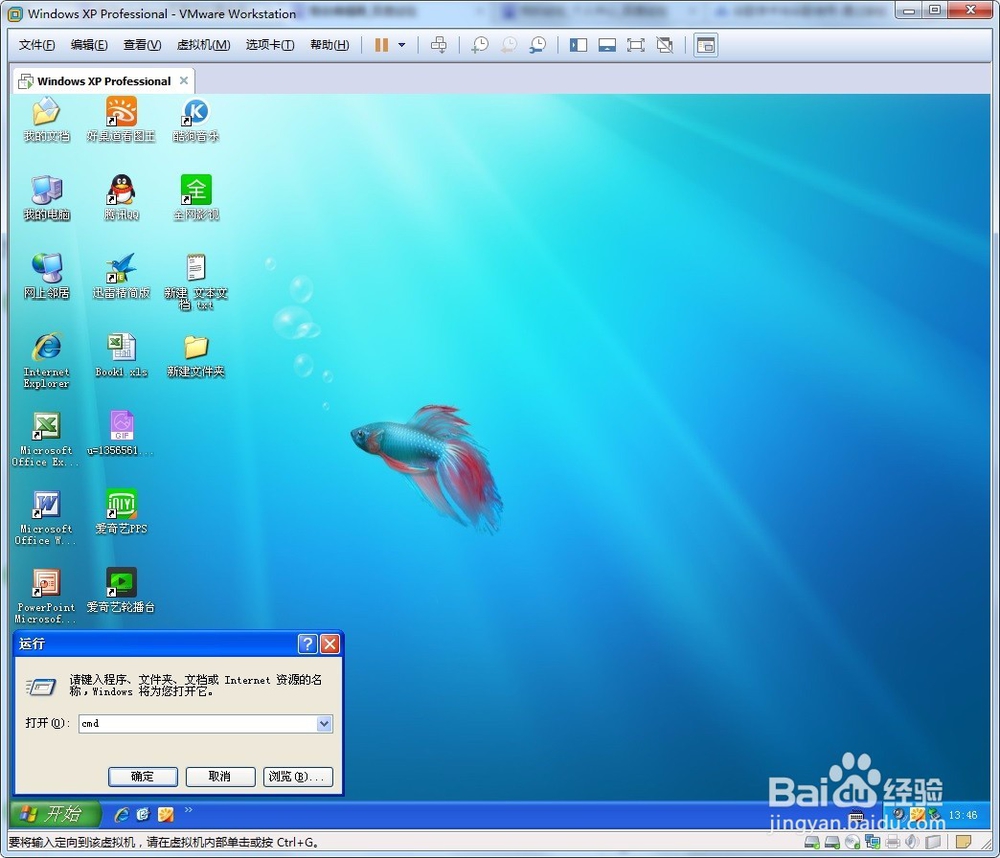

3、输入systeminfo并按下回车键


4、鼠标拖动滚动条,往上拖,找到BIOS版本。
可以看到,我们的BIOS版本号是intel的bios。
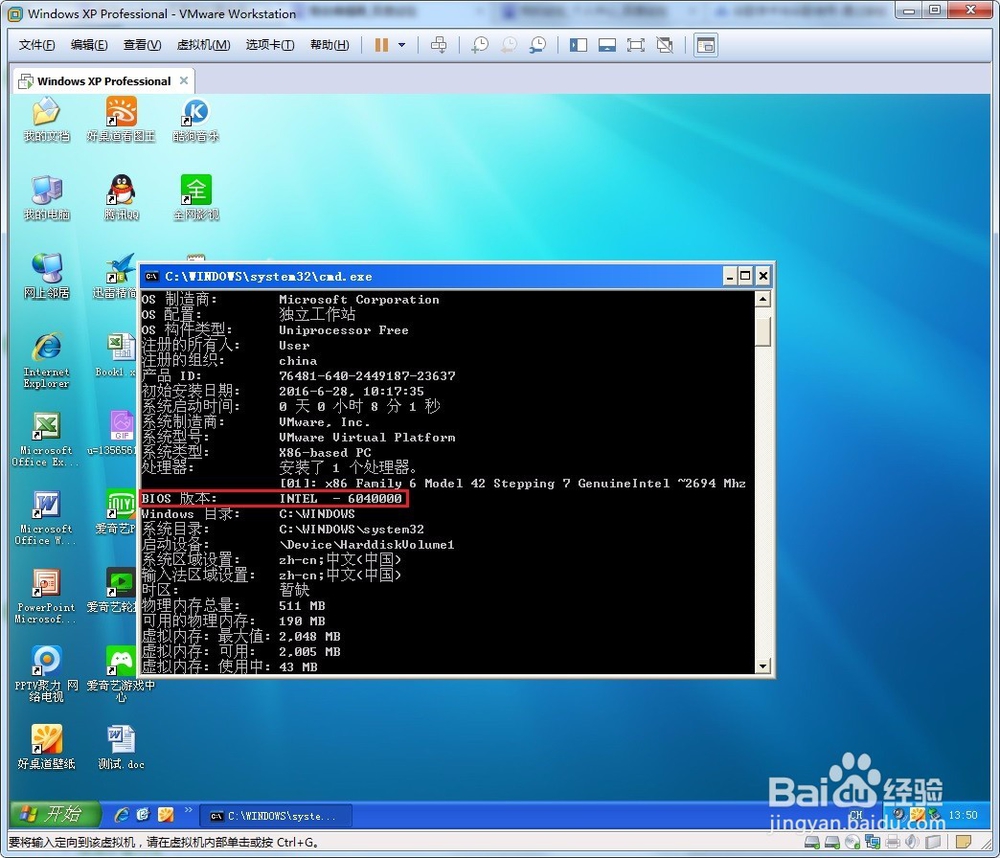
5、我们可以把它写成一个批处理程序。
新建一个文本文件,修改扩展名为.cmd或者.bat
如果不会修改扩展名可以查看我的另外一篇经验,它介绍了如何显示扩展名,并修改它。
http://jingyan.baidu.com/article/574c52190770906c8d9dc123.html
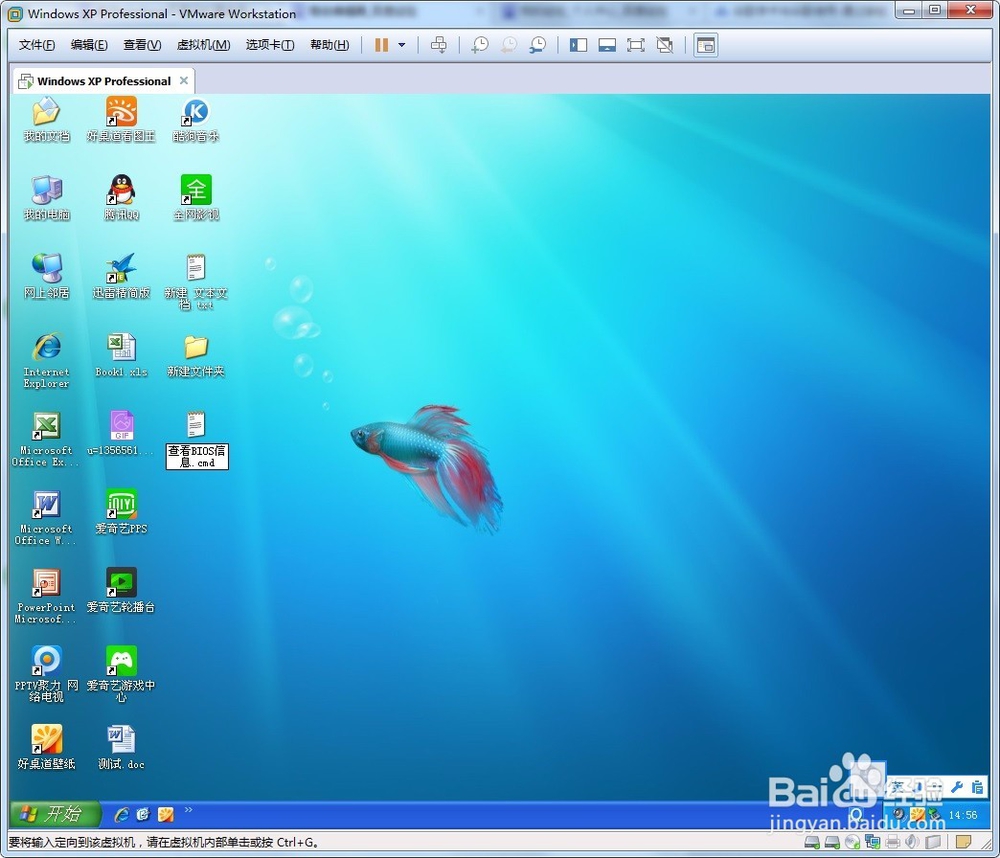

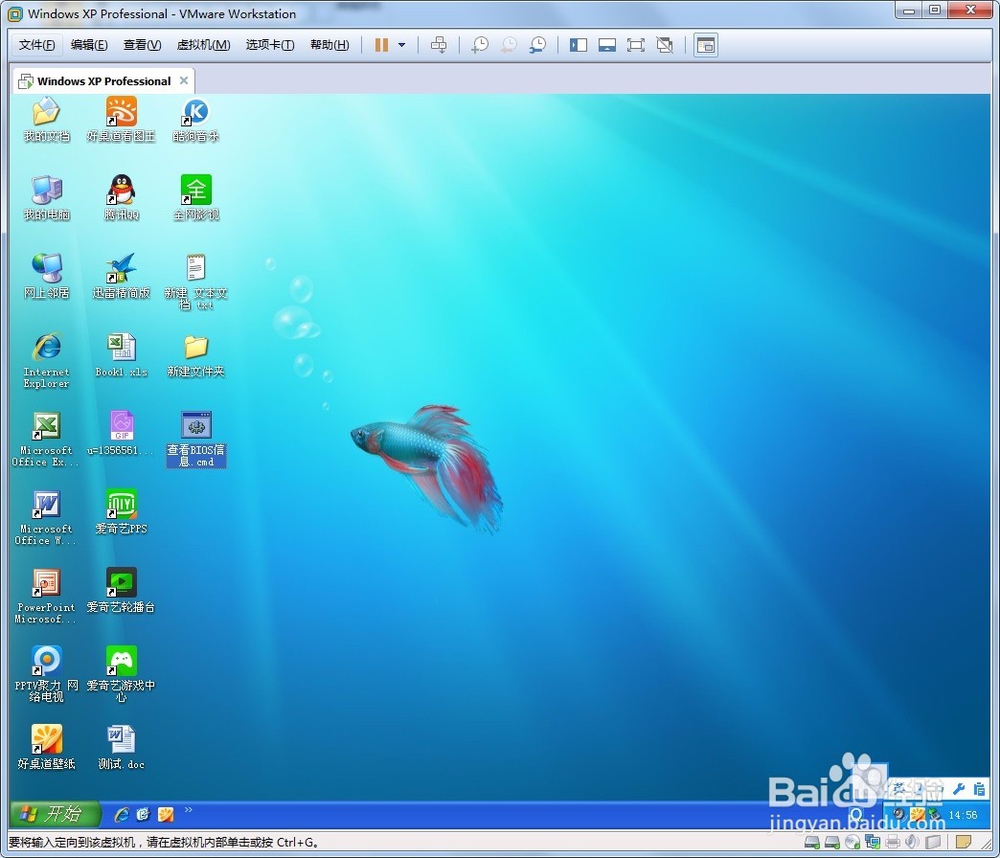
6、右键,选择“用记事本打开”

7、输入以下内容
@echo off
rem rem后面的是注释。@是隐藏,echo off关闭回显
title 查看BIOS
rem title设置标题
color 2f
rem color 2f设置前景色和背景色
systeminfo | find "BIOS"
rem systeminfo获得结果输出,通过管道符把结果传递给find索引BIOS信息
echo BIOS信息已获得,按任意键退出。
rem echo 后面显示一句话
pause > NUL
rem 暂停batch程序并不显示输出的信息(把输出重定向到NUL空,在Linux上是/dev/null)
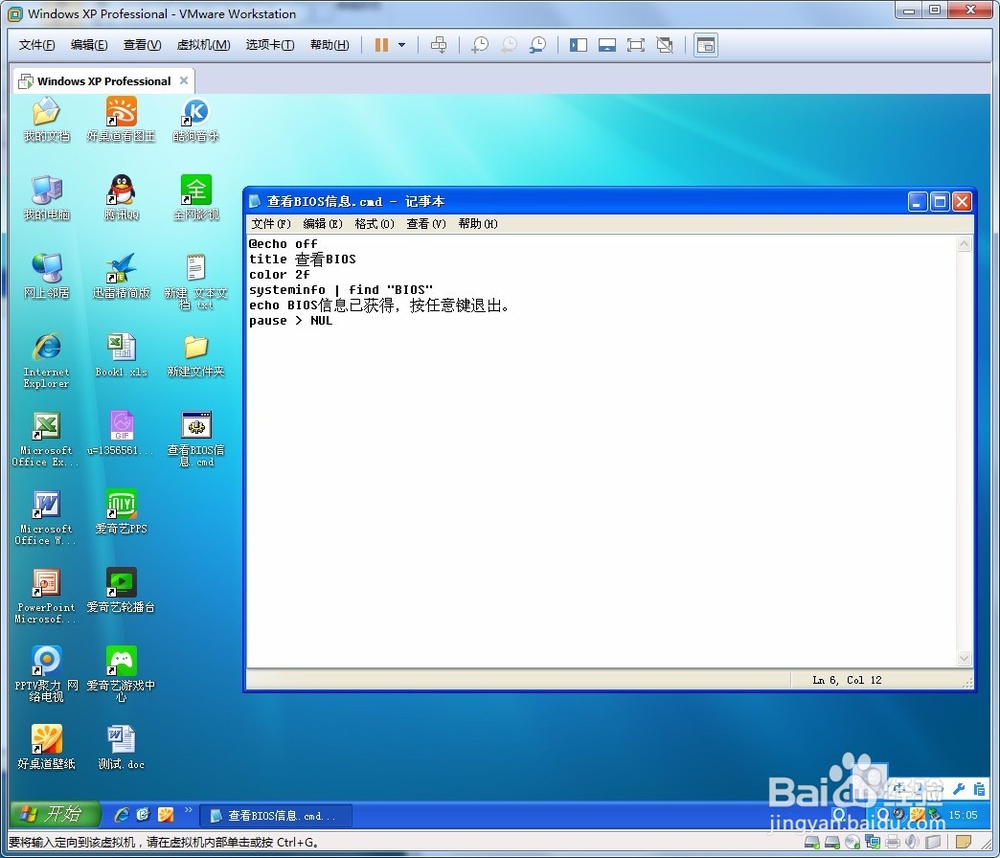
8、保存并运行它。


声明:本网站引用、摘录或转载内容仅供网站访问者交流或参考,不代表本站立场,如存在版权或非法内容,请联系站长删除,联系邮箱:site.kefu@qq.com。
阅读量:179
阅读量:80
阅读量:142
阅读量:167
阅读量:96